
이 가이드에서는 FileZilla라는 무료 프로그램을 사용하여 Windows 컴퓨터에 FTP 저장소로 폴더를 설정하는 단계를 안내합니다. FTP를 사용하면 컴퓨터간에 많은 파일을 쉽게 전송할 수 있습니다. FTP 저장소는 인터넷을 통해 여러 컴퓨터에 매핑 될 수 있으므로 다른 사람들이 Windows 탐색기에서 바로 디렉토리에 액세스 할 수 있습니다.
시작하려면 사용 가능한 FileZilla 서버를 다운로드해야합니다. 여기 .
프로그램을 다운로드 한 후 모든 기본 설정으로 설치할 수 있습니다. FileZilla는 Windows가 부팅 될 때마다 실행되는 서비스를 설치하므로 FTP 서버를 수동으로 만 실행하려면 세 번째 화면의 드롭 다운 메뉴에서 적절한 옵션을 선택하십시오.
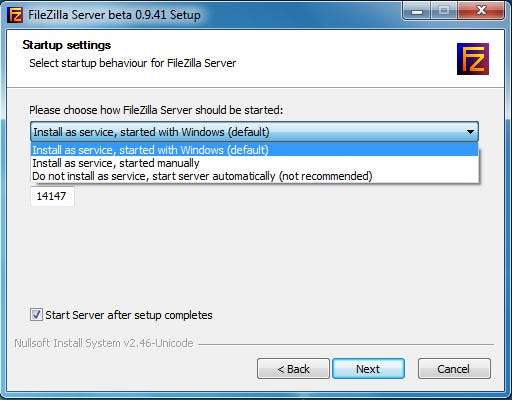
이 설정을 제외하고이 자습서에서는 다른 모든 항목을 기본값으로 둘 수 있습니다. 설치가 완료되면 FileZilla 인터페이스가 열립니다. 설치 직후이 창이 나타나면 확인을 클릭하십시오.
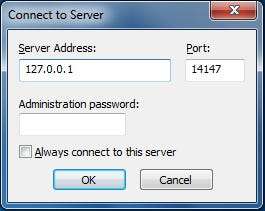
FTP 서버 인터페이스가로드되면 디렉토리를 FTP 저장소로 지정할 준비가 된 것입니다. 사용하려는 디렉토리가 아직 생성되지 않은 경우 인터페이스를 최소화하고 FTP 공유가 될 폴더를 생성합니다. 이 튜토리얼에서는 데스크탑의‘FTP’폴더를 사용합니다. 정확한 위치는“C : \ Users \ geek \ Desktop \ FTP”입니다.
편집을 클릭 한 다음 사용자를 클릭합니다.
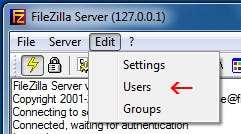
표시되는 창의 왼쪽에서 "공유 폴더"를 클릭합니다.
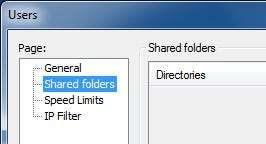
거기에서 "사용자"아래의 "추가"를 클릭합니다. 설정중인 저장소에 액세스하기 위해 다른 컴퓨터에서 사용할 계정의 사용자 이름을 입력합니다.
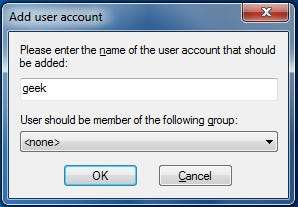
계정 이름 입력을 마치면 확인을 클릭 한 다음 "공유 폴더"섹션 아래에있는 "추가"를 클릭합니다. 이 작업을 마치면 아래와 같은 창이 나타납니다.이 창을 사용하여 FTP 저장소로 공유 할 디렉토리를 선택하십시오.
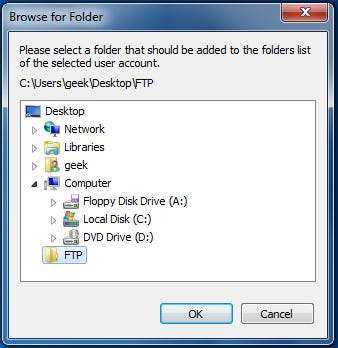
확인을 클릭하십시오. 이제이 저장소에 대한 사용자 권한을 할당해야합니다. 기본적으로 우리가 만든 사용자는 파일을 읽고, 디렉토리를 나열하고, 하위 디렉토리를 나열 할 수 있습니다. 사용자에게 파일을이 저장소로 복사하는 기능과 같은 추가 권한을 부여하려면 '파일'및 '디렉토리'아래의 확인란을 선택하십시오.
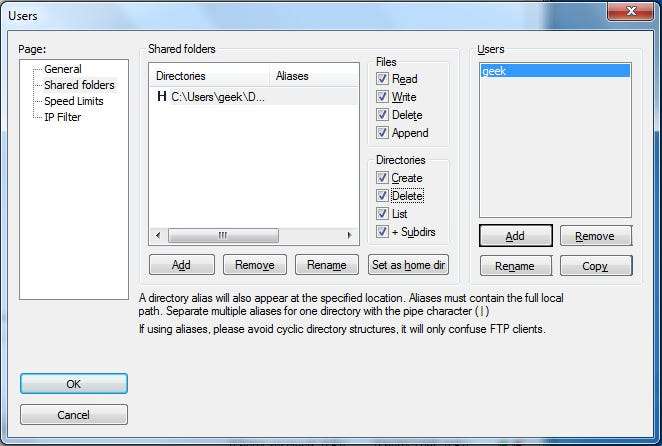
사용자 권한 설정이 완료되면 확인을 클릭합니다.
FTP 서버 보안
강력한 암호로 사용자를 구성하는 것과 함께 FileZilla에는 새 FTP 서버의 보안을 강화하기 위해 구성 할 수있는 몇 가지 설정이 있습니다.
해커는 기본 FTP 포트 인 포트 21에서 수신 대기하는 호스트를 인터넷에서 지속적으로 검색합니다. 수천 명의 해커가 FTP 서버를 사용하여 지속적으로 사용자를 검색하는 것을 방지하기 위해 FileZilla가 수신하는 포트를 변경할 수 있습니다. 편집으로 이동 한 다음 설정으로 이동합니다. '일반 설정'아래에 '이 포트에서 듣기'가 표시됩니다. 현재 21에 있어야하지만 임의의 5 자리 숫자 (65535 이하)로 변경하는 것이 좋습니다.
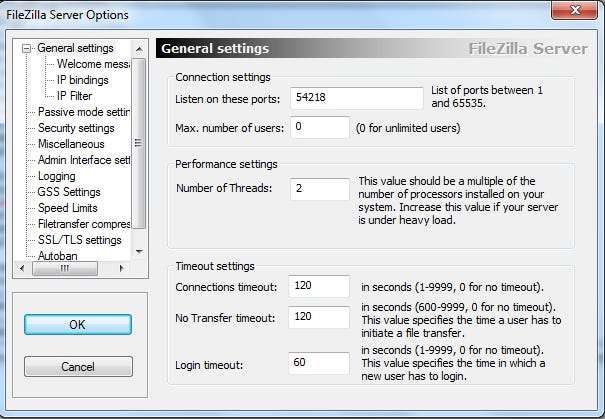
반드시 그런 것은 아닙니다. 안전한 서버를 가리고 찾기 어렵게 만듭니다. 해킹하기로 결정한 사람은 결국 FTP 서버가 수신하는 포트를 찾을 수 있으므로 추가 조치를 취해야합니다.
FTP 서버에 연결하는 컴퓨터의 IP (또는 최소한 IP 범위)를 알고있는 한 해당 IP 주소의 로그인 요청에만 응답하도록 FileZilla를 설정할 수 있습니다. 편집> 설정에서 "IP 필터"를 클릭합니다.
첫 번째 상자에 별표를 입력하여 모든 IP가 서버에 연결되지 않도록 차단합니다. 두 번째 상자에서이 규칙에 예외를 추가합니다 (연결이 허용되어야하는 IP 또는 네트워크 범위). 예를 들어 다음 스크린 샷은 10.1.1.120 및 192.168.1.0/24 (즉, 192.168.1.1 – 192.168.1.255) IP 범위가 연결할 수있는 구성을 보여줍니다.

보안 암호와 함께 FTP 서버에 필요한 모든 보안이 필요합니다. FileZilla에 이미 구성된 기본 자동 차단 설정이 있으므로 짧은 기간 동안 서버에 너무 많이 연결을 시도하는 사람은 잠시 동안 잠 깁니다. 이 설정을 조정하려면 편집> 설정에서 "자동 차단"을 클릭하지만 대부분의 사용자에게는 기본값으로 충분합니다.
이 FTP 서버의 보안에 대한 마지막 참고 사항 : 전송은 일반 텍스트로 이루어 지므로 일반 FTP를 사용하여 기밀 정보를 전송하지 마십시오. SFTP 또는 FTPS는 FTP 통신을 암호화하는 데 사용할 수 있지만이 가이드의 범위를 벗어나므로 향후 기사에서 다룰 것입니다.
Windows 방화벽 예외
타사 방화벽 또는 바이러스 백신 프로그램이있는 경우 FTP 서버를 실행하기 위해 선택한 포트가이를 통해 허용되는지 확인하십시오. Windows 방화벽을 사용하는 경우 포트에 대한 예외를 추가해야합니다. 시작 메뉴로 이동하여 Windows 방화벽을 입력 한 다음 "고급 보안이 포함 된 Windows 방화벽"을 클릭합니다.

왼쪽 열에서 "인바운드 규칙"을 클릭 한 다음 오른쪽 열에서 "새 규칙…"을 클릭합니다. 방화벽을 통한 포트를 허용 할 것이므로 마법사가 "어떤 유형의 규칙을 생성 하시겠습니까?"라고 물으면 포트를 선택하고 다음을 클릭합니다.
FTP 서버를 실행할 포트를 입력하십시오 (기본값은 21이지만이 가이드에서는 54218을 선택했습니다).

포트 번호를 입력 한 후 다음을 세 번 클릭하십시오. 나중에 쉽게 찾을 수 있도록이 예외의 이름과 설명을 입력 한 다음 마침을 클릭합니다.
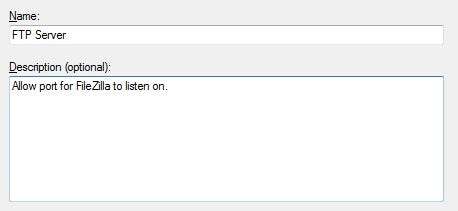
다른 컴퓨터에서 FTP 공유 매핑
이제 FTP 서버가 완전히 설정되었으므로 다른 사람이 제공 한 사용자 정보를 사용하여 연결할 수 있습니다 (또한 해당 IP 주소를 허용했는지 확인하십시오). 다른 사람들은 항상 FileZilla와 같은 GUI 응용 프로그램을 사용하여 FTP 공유에 연결하거나 컴퓨터에 매핑하여 탐색기에 표시 할 수 있습니다.
‘컴퓨터’를 열고 빈 영역을 마우스 오른쪽 버튼으로 클릭 한 다음 "네트워크 위치 추가"를 선택합니다.

"네트워크 위치 추가"마법사가 나타나면 다음을 두 번 클릭합니다. FTP 서버의 IP 주소와 포트를 입력하고 다음을 클릭합니다.

"익명으로 로그온"을 선택 취소하고 FTP 서버에 대해 구성한 사용자 이름을 입력합니다. 다음을 두 번 클릭 한 다음 마침을 클릭합니다. 암호를 묻는 메시지가 표시되면 로컬 하드 드라이브 인 것처럼 FTP 공유를 검색 할 수 있습니다.








